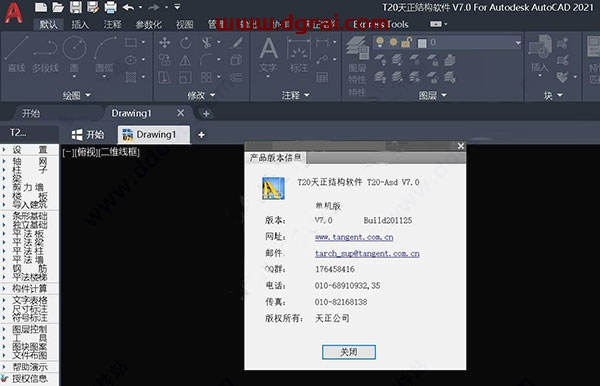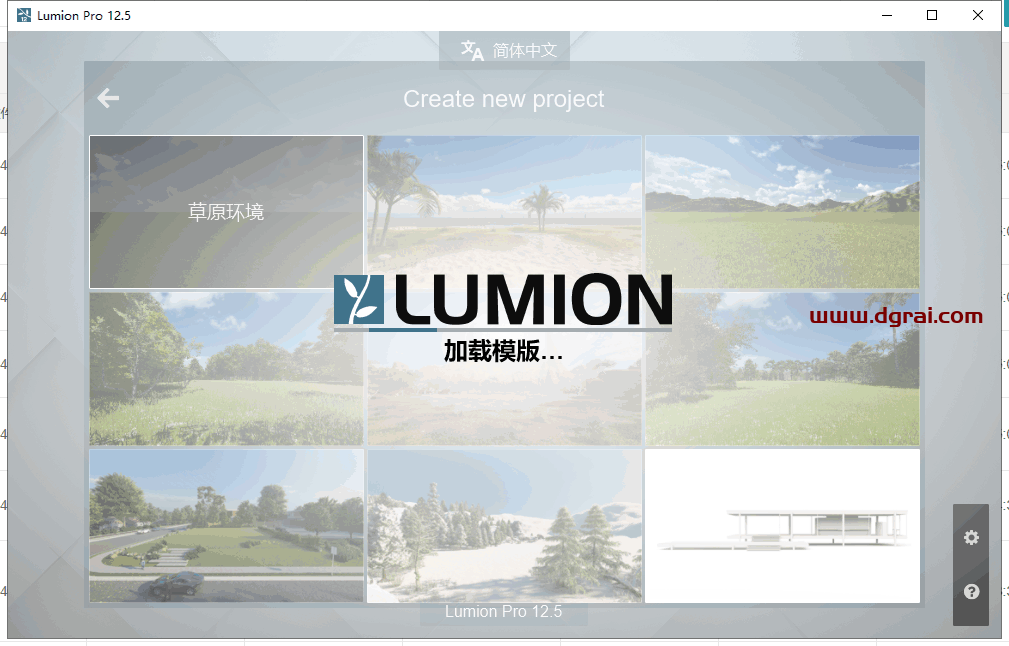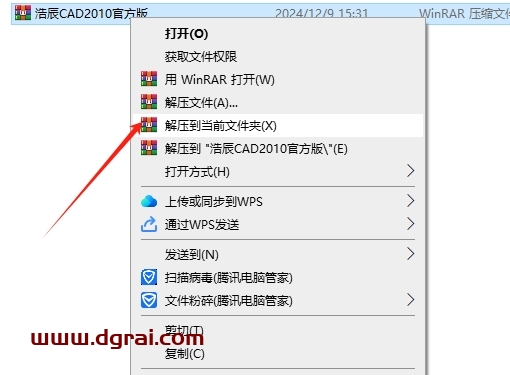软件介绍
Tekla Structures 2022 SP0是由Tekla公司发布的最新版的钢结构详图设计软件。以下是关于Tekla Structures 2022 SP0的详细介绍:
1. 功能全面:Tekla Structures 2022 SP0涵盖了项目设计到施工的所有工具,包括但不限于3D实体结构模型与结构分析完全整合、3D钢结构细部设计、3D钢筋混凝土设计、专案管理、自动Shop Drawing、BOM表自动产生系统等。这些功能使得设计师能够更有效地处理各种复杂的钢结构设计任务。
2. 高效的BIM流程:Tekla Structures 2022 SP0采用真正可建造的BIM(Building Information Modeling,建筑信息模型)流程。这使得用户能够处理所有材料和最复杂的结构,并通过使用各种结构材料(如金属结构、预制钢筋混凝土产品和整体混凝土结构)来提高工业和民用建筑的设计生产率。
3. 协同工作:软件提供了强大丰富的可访问数据模型,能够提高项目每个阶段的效率。任何人添加新的杆件和节点,或修改已有杆件,数据文件都会自动更新,保证了所有的协同操作人员都在最新的结构模型中工作。
4. 易于使用和学习:Tekla Structures 2022 SP0的用户界面设计直观易用,使得即使是没有使用过类似软件的用户也能快速上手。此外,软件还提供了丰富的学习资源和教程,帮助用户更好地掌握和使用软件。
总的来说,Tekla Structures 2022 SP0是一款功能强大、易于使用且支持协同工作的钢结构详图设计软件,适用于各种规模和复杂度的钢结构设计项目。
[WechatReplay]下载地址
迅雷网盘
https://pan.xunlei.com/s/VOeKssfDFn-_7UKk_kM3DKb8A1?pwd=wd37#
夸克网盘
https://pan.quark.cn/s/a003451b62bd
百度网盘
通过网盘分享的文件:Tekla 2022
链接: https://pan.baidu.com/s/13acYDWhGnzrAOTfL6ijgiw?pwd=3hbh 提取码: 3hbh
如需其他软件,请复制下方地址,到手机浏览器打开,搜索关键词即可获取 https://docs.qq.com/sheet/DSW9td0RsV3JsbHBH?tab=cnyyov
安装教程
1、软件安装包下载并解压打开
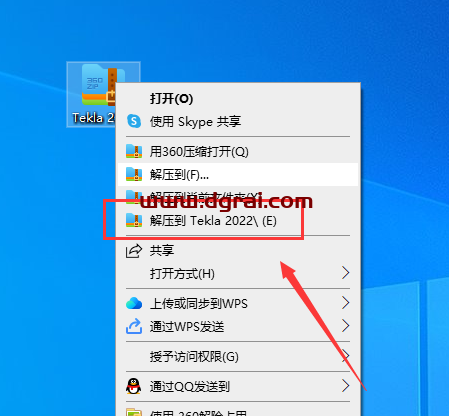
2、鼠标右键以管理员身份运行TeklaStructures2022ServicePack1
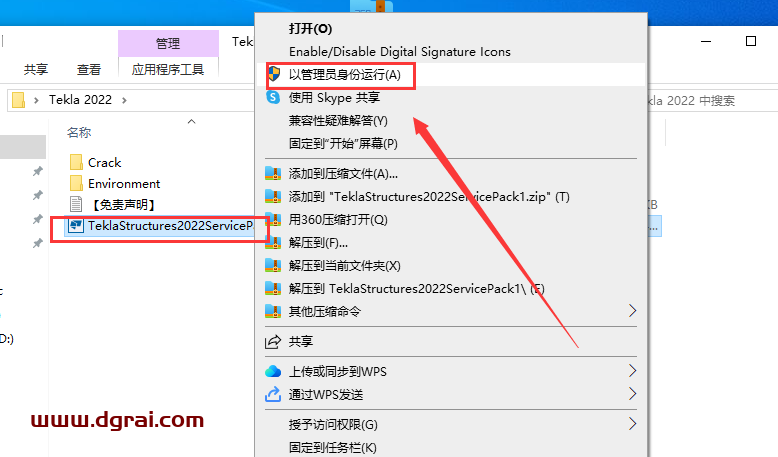
3、选择安装语言,点击确定
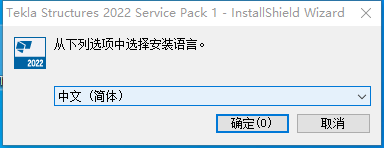
4、正在准备安装
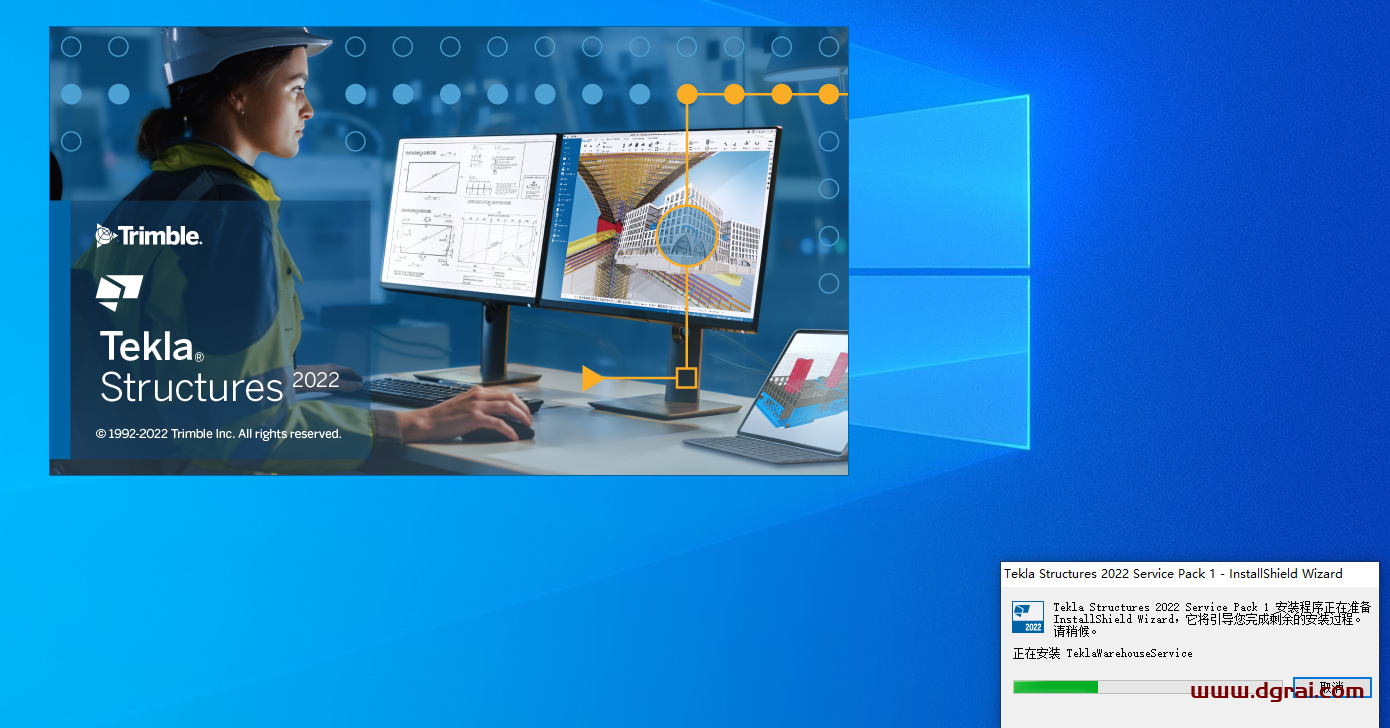
5、欢迎使用Tekla Structures 2022 Service Pack1 InstallShield Wizard,点击下一步
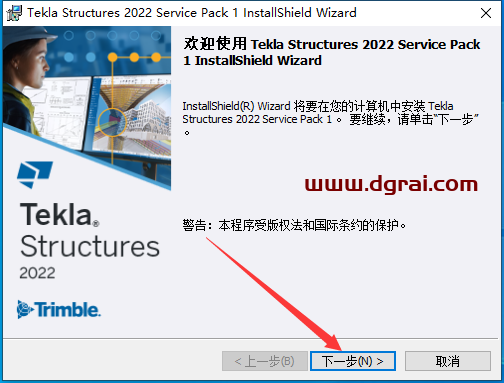
6、许可证协议接受,勾选我接受的选项,然后点击下一步
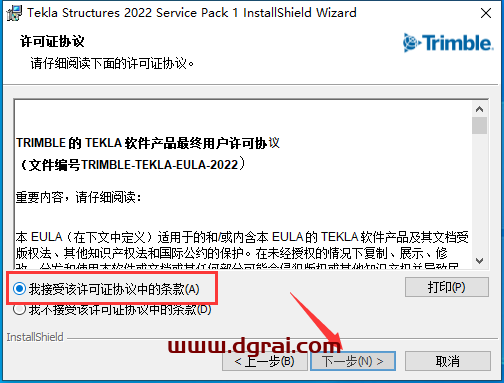
7、目的地文件夹,选择【其他】,然后下一步
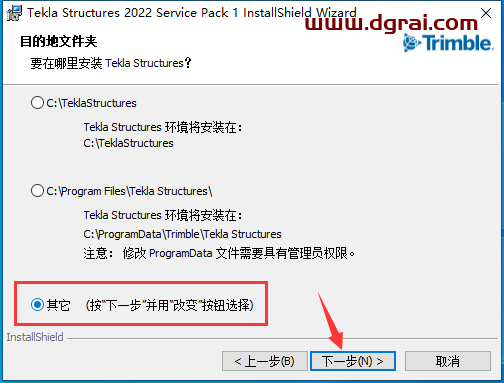
8、目的地文件夹更改,点击【更改】进去更改为其他位置(注意:更改的安装位置不能带有中文或特殊符号),然后下一步
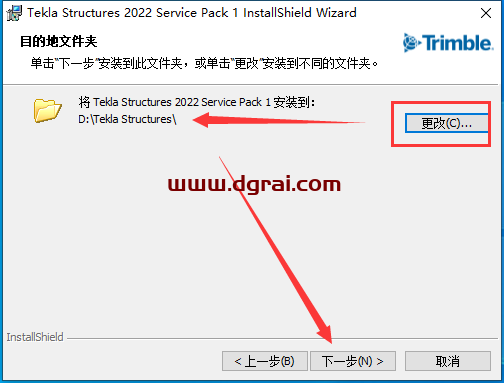
9、模型文件夹更改,点击【更改】进去更改位置,建议是更改和上一步更改的位置一致,然后下一步
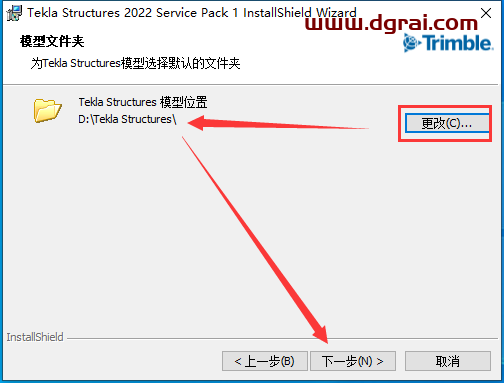
10、准备安装,点击安装

11、正在安装中
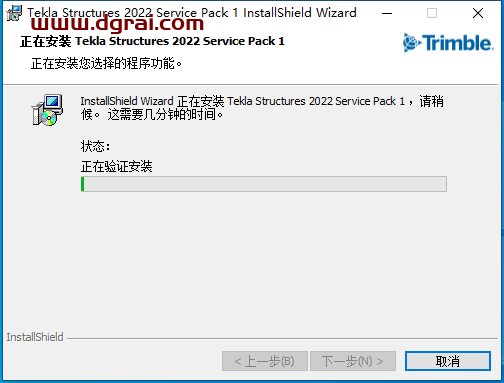
12、安装成功,点击完成
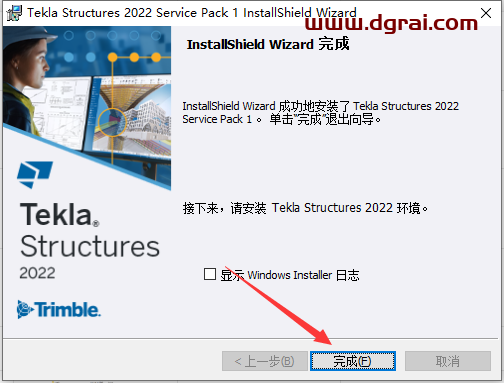
13、打开文件夹Environment,鼠标右键以管理员身份运行Env_China_2022_10
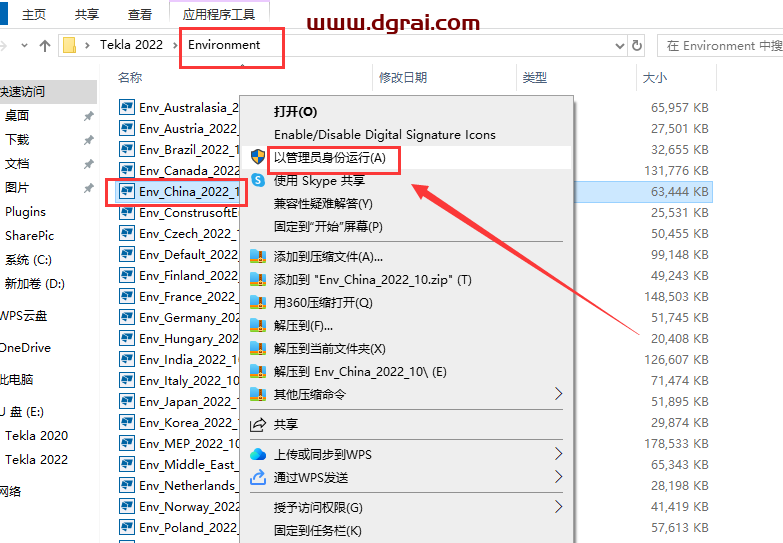
14、选择安装语言,默认点击确定
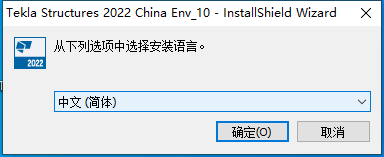
15、正在安装准备中
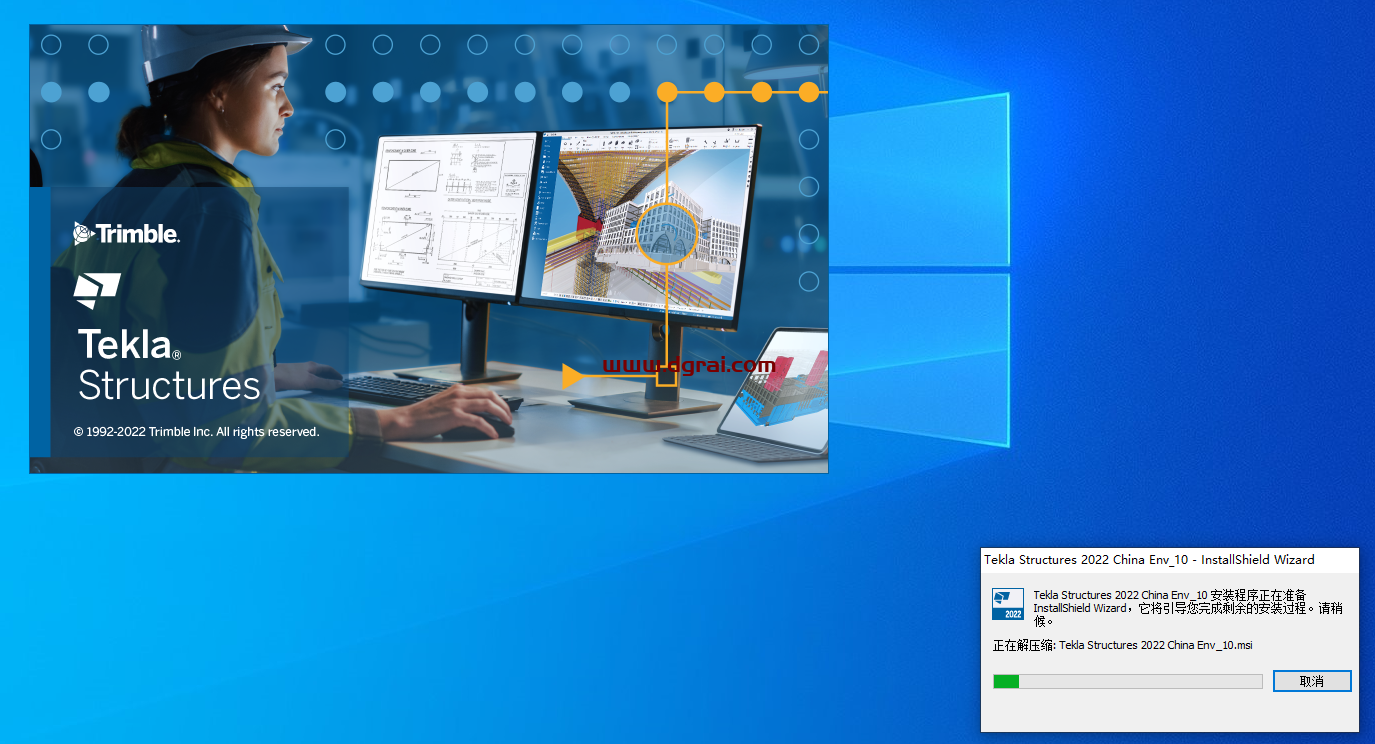
16、欢迎使用Tekla Structures 2022 ChinaEnv_10 InstallShield Wizard,点击下一步
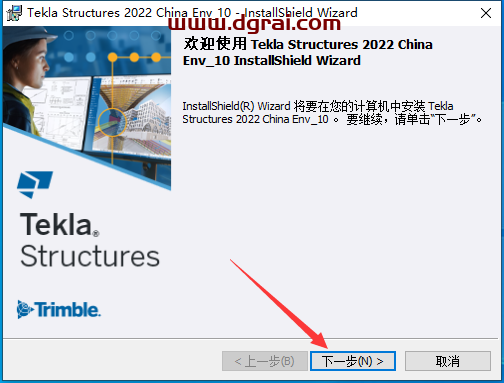
17、自定义安装,直接点击下一步
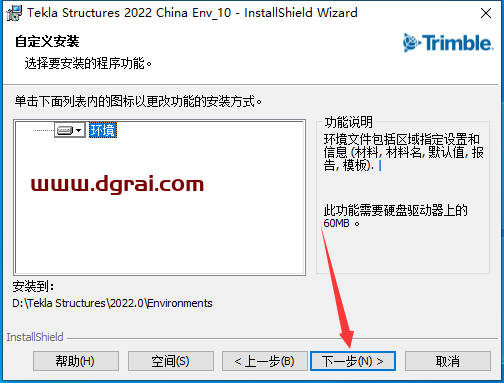
18、准备安装,点击安装
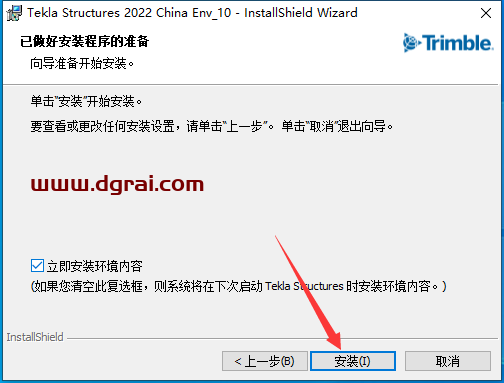
19、正在安装中
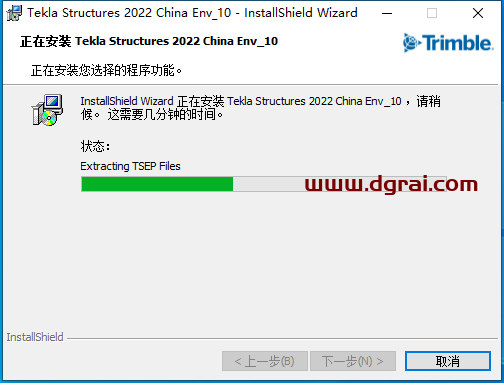
20、安装中途弹出对话框,等待
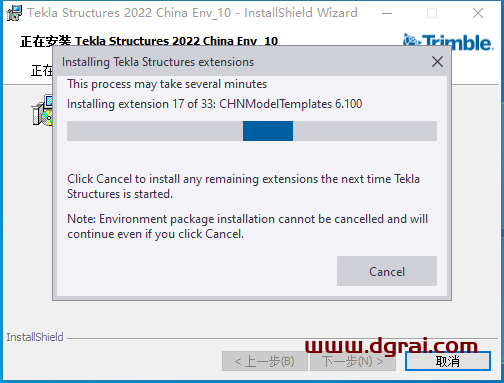
21、安装成功,点击完成
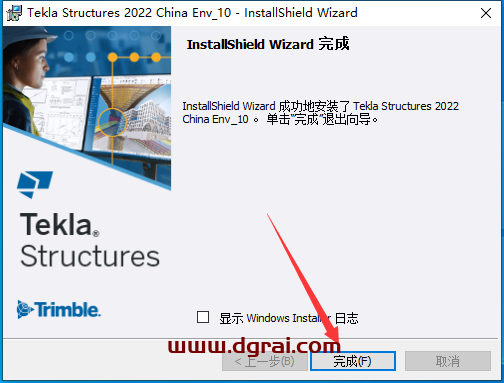
22、在电脑桌面找到Tekla Structures 2022软件,鼠标右键打开文件所在的位置进去安装目录位置
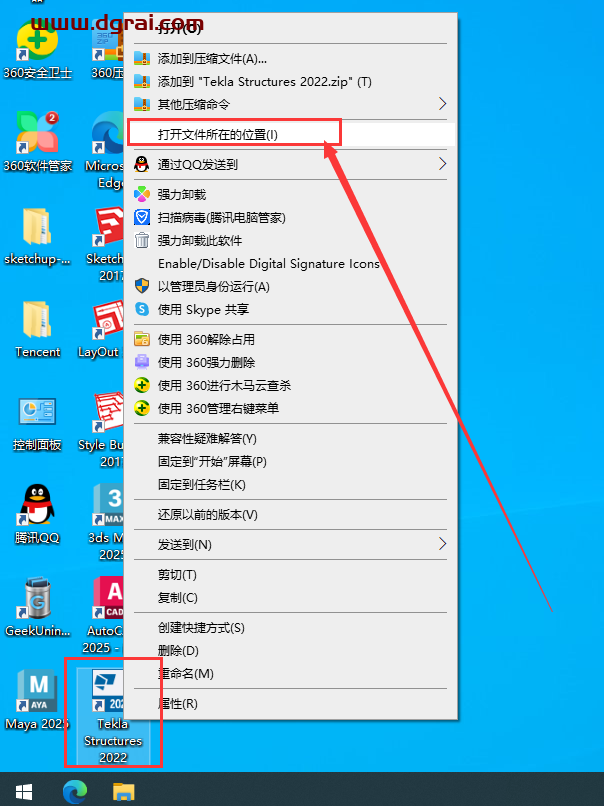
23、将安装包Crack文件夹里面的2个破解补丁复制到刚才打开的软件安装目录位置下替换,替换成功则软件激活成功
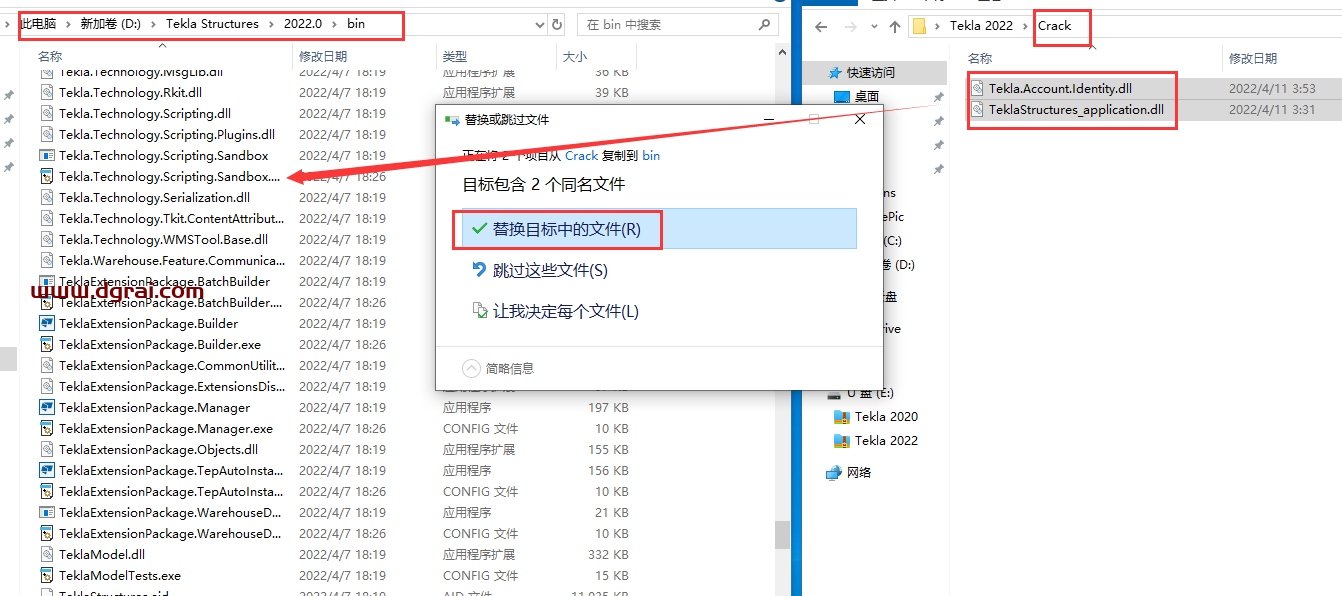
24、打开C:盘下的 Windows\System32\drivers\etc,找到hosts文件,鼠标右键选择【打开方式】【记事本】
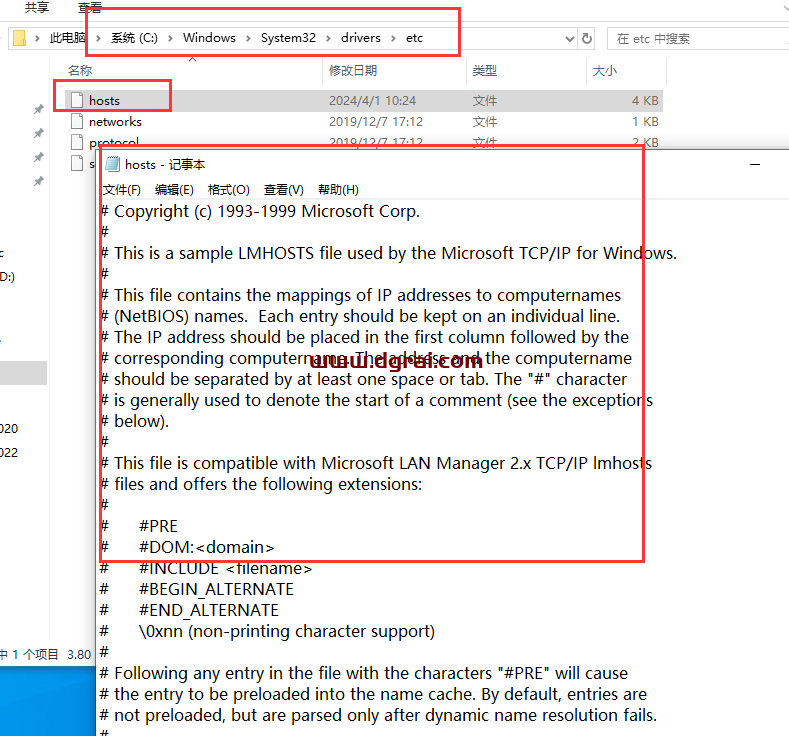
25、将127.0.0.1 tracking.tekla.com 127.0.0.1 api.account.tekla.com 127.0.0.1 identity.trimble.com复制到打开的hosts文件里,然后保存。(如果保存不了,就先将hosts文件复制到电脑桌面,打开再复制进去保存。保存好再复制hosts文件回原位置)
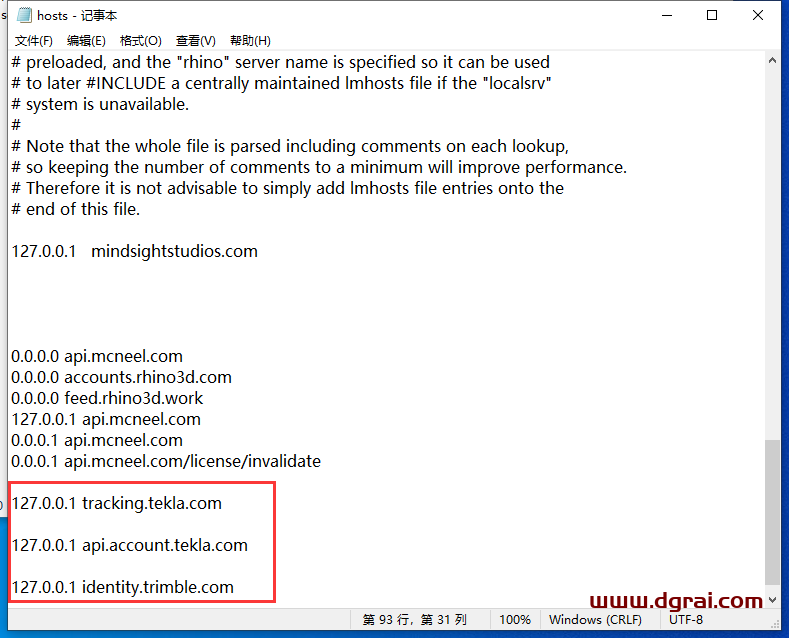
26、打开Tekla Structures 2022软件,进入软件界面,选择【中文简体】,然后OK
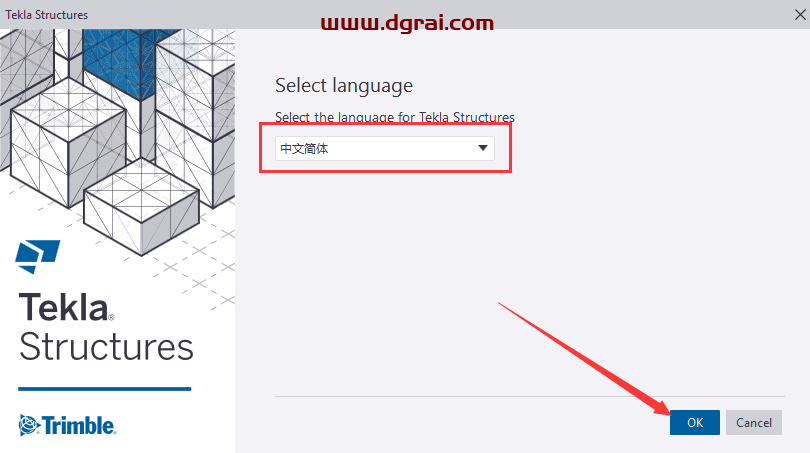
27、点击X关闭
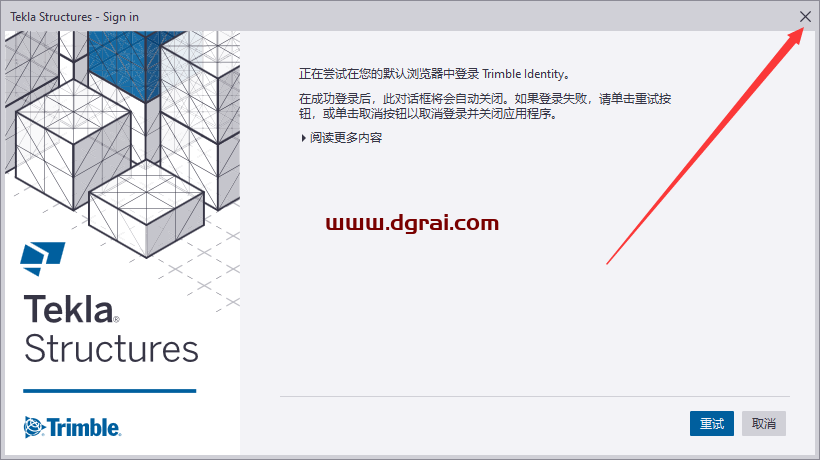
28、点击确定

29、选择许可证方式,勾选第二个,然后输入:localhost,点击确认
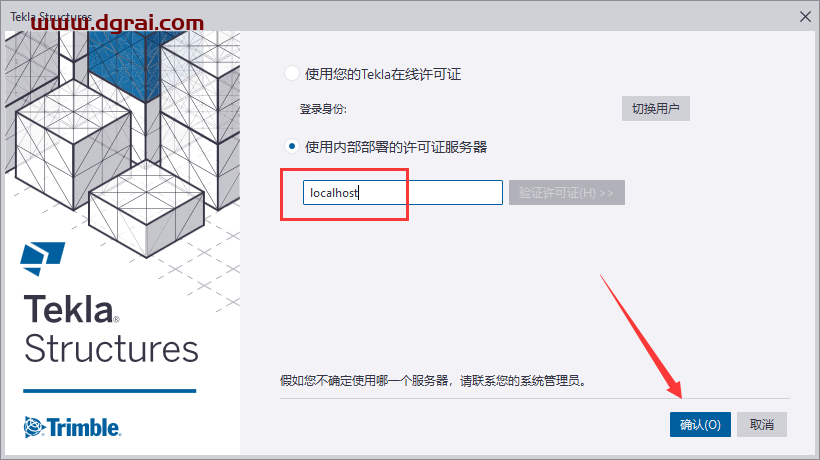
30、再次点击右上角的x关闭
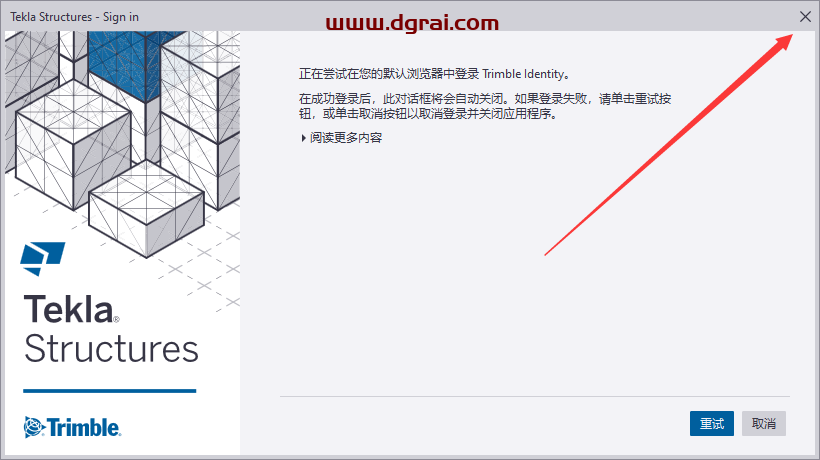
31、更改环境为:China,点击确认
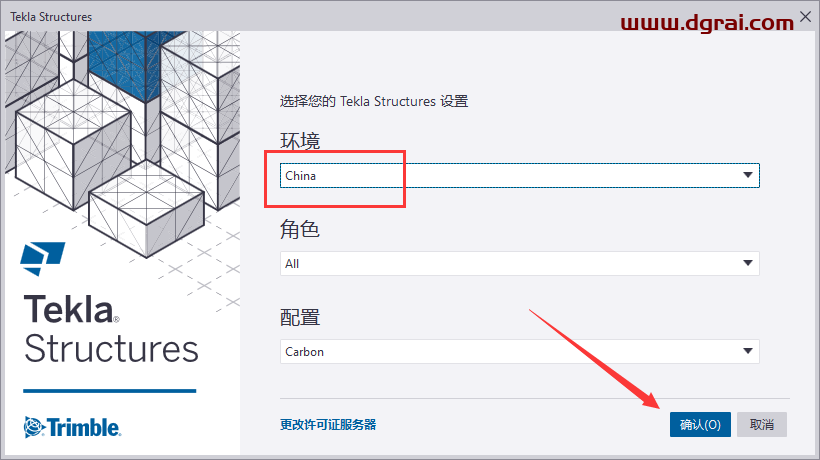
32、加载进入到软件开始界面
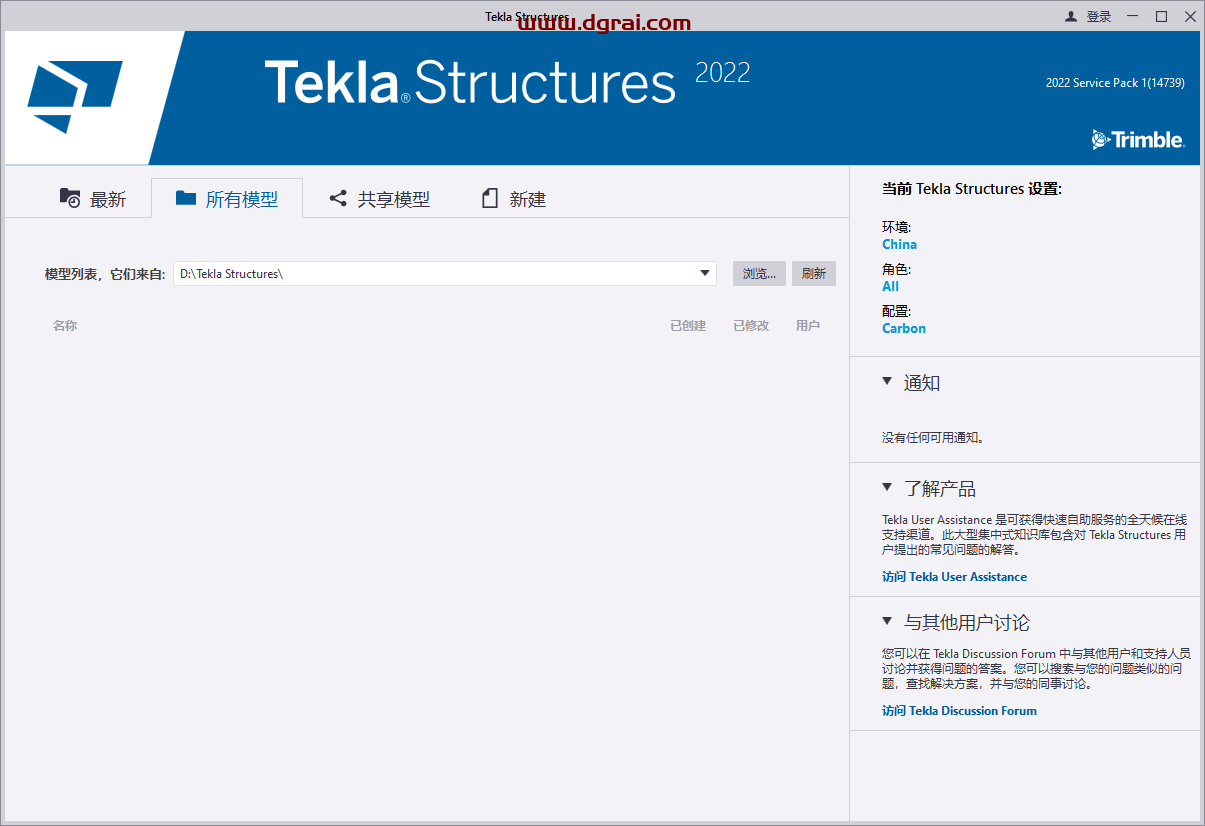
33、新建模型,根据自己的需求进行新建
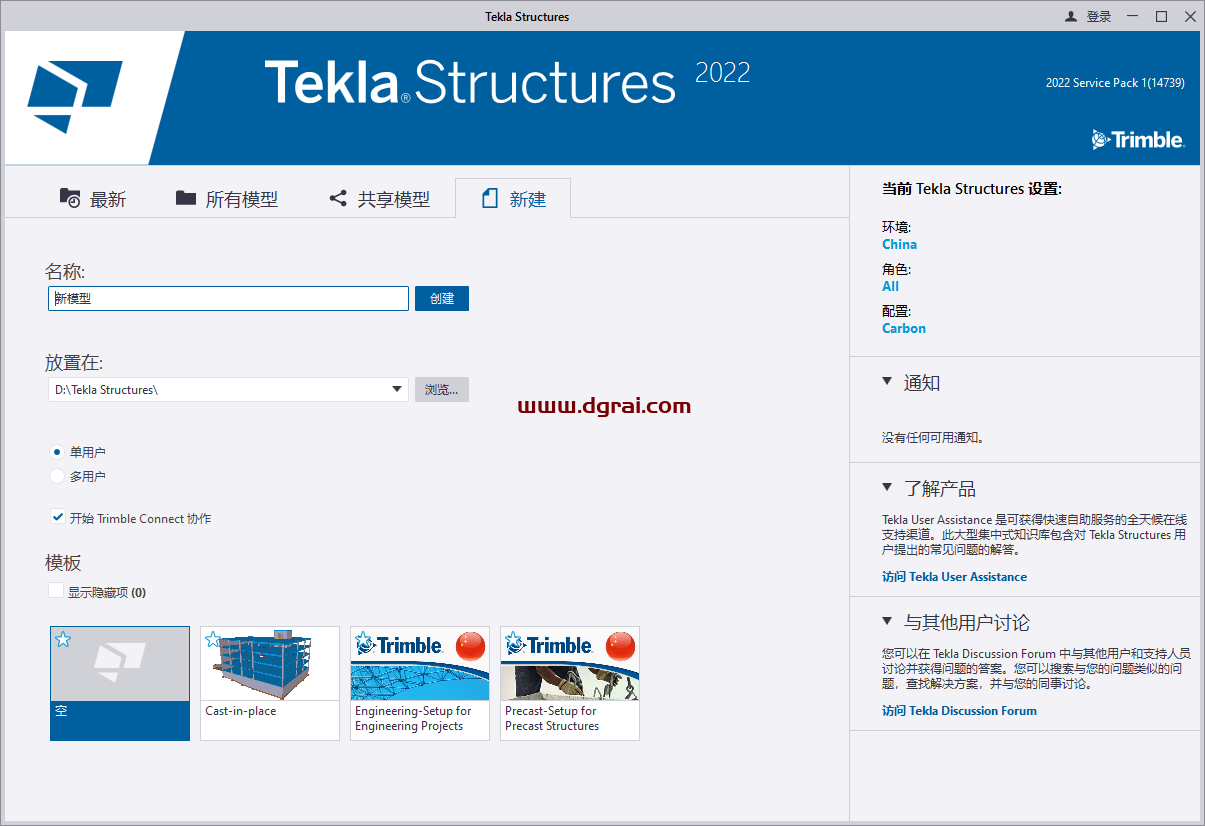
34、进入软件主界面,此时即可正常使用软件啦
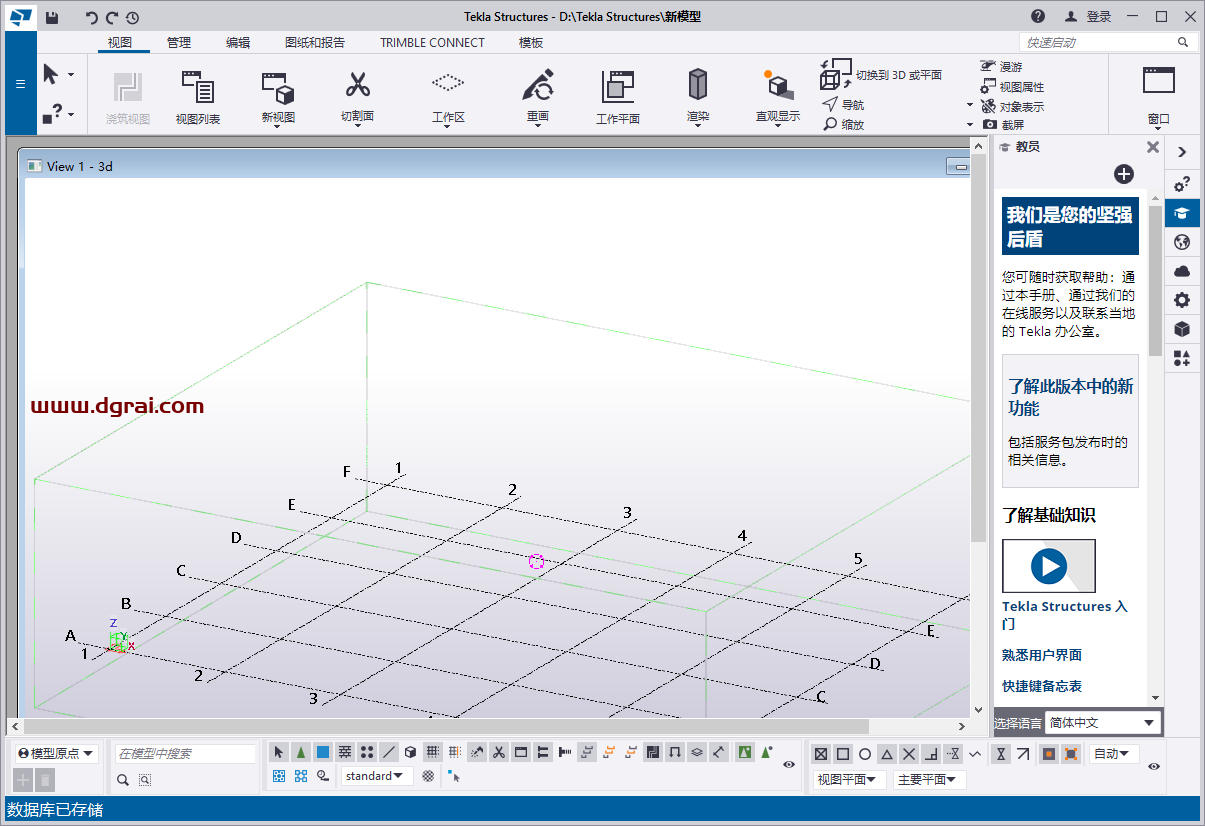
相关文章